Come modificare il nome utente di WordPress (3 metodi)
Pubblicato: 2019-07-08Hai provato a cambiare il tuo nome utente WordPress? Molte persone vedono il campo del nome utente in grigio e pensano che sia impossibile, ma in realtà non lo è!
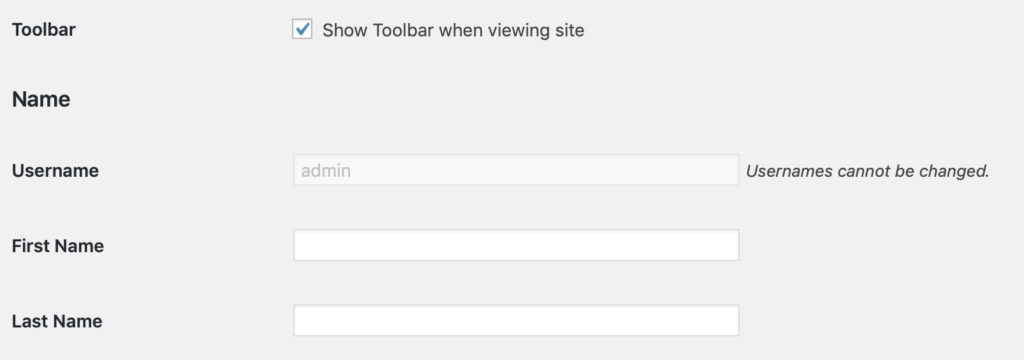
Se hai già provato a cambiare tu stesso il tuo nome utente WordPress, probabilmente avrai notato il messaggio "i nomi utente non possono essere modificati" accanto al campo del nome utente.
Bene, se pensassi che cambiare il tuo nome utente in WordPress sia impossibile dopo che WordPress ti ha detto che lo era, sarebbe comprensibile.
Ma, come molte altre cose nella vita, c'è una soluzione alternativa. Si tratta solo di sapere dove cercare per trovarlo. Fortunatamente, se vuoi imparare come modificare i nomi utente di WordPress , sei nel posto giusto.
Videotutorial
Non hai tempo per un video? continua a leggere qui sotto.
Perché vorresti cambiare il tuo nome utente WordPress?
Il motivo principale per cui potresti voler cambiare il tuo nome WordPress è per sicurezza.
Molte persone commettono l'errore di scegliere un semplice nome utente o il nome utente predefinito "admin", il che significa che l'account è vulnerabile. L'ultima cosa che vuoi è che qualcuno possa accedere al tuo account WordPress senza la tua autorizzazione.
Ecco alcuni nomi utente WordPress che vorresti evitare di utilizzare:
- amministratore
- amm
- amministratore1
- radice
- utente
- sostegno
- test
- gestore
- amministratore di sistema
Ciò potrebbe causare molti problemi importanti per te, quindi avere un nome utente più sicuro è un ottimo modo per evitare che ciò accada.
Forse hai deciso di cedere il tuo account WordPress a un nuovo utente, in tal caso, probabilmente vorrebbe il proprio nome utente. O forse vuoi semplicemente un nome utente che sia più appropriato e si adatti meglio al tema del tuo sito web.
In uno di questi scenari, puoi seguire uno qualsiasi dei processi menzionati di seguito per modificare il tuo nome utente WordPress.
Metodo 1: cambia il tuo nome utente eliminandolo e creandone uno nuovo
Se vuoi che uno dei modi più semplici per cambiare il tuo nome utente sia WordPress, elimina il tuo nome utente attuale e creane uno nuovo.
Questa è un'ottima soluzione alternativa a WordPress che ti impedisce di modificare il tuo nome utente ed è facile da fare.
Innanzitutto, crea un nuovo utente WordPress che abbia il ruolo di amministratore.
Assicurati di utilizzare un indirizzo email diverso da quello utilizzato per creare il tuo nome utente originale. Se hai Gmail o Google Apps puoi farlo facilmente aggiungendo un plus al tuo indirizzo email. Quindi [email protected] invierà tutte le e-mail a [email protected] ma i siti Web penseranno che sia una nuova e-mail e non dovrai effettivamente utilizzare un secondo account e-mail.
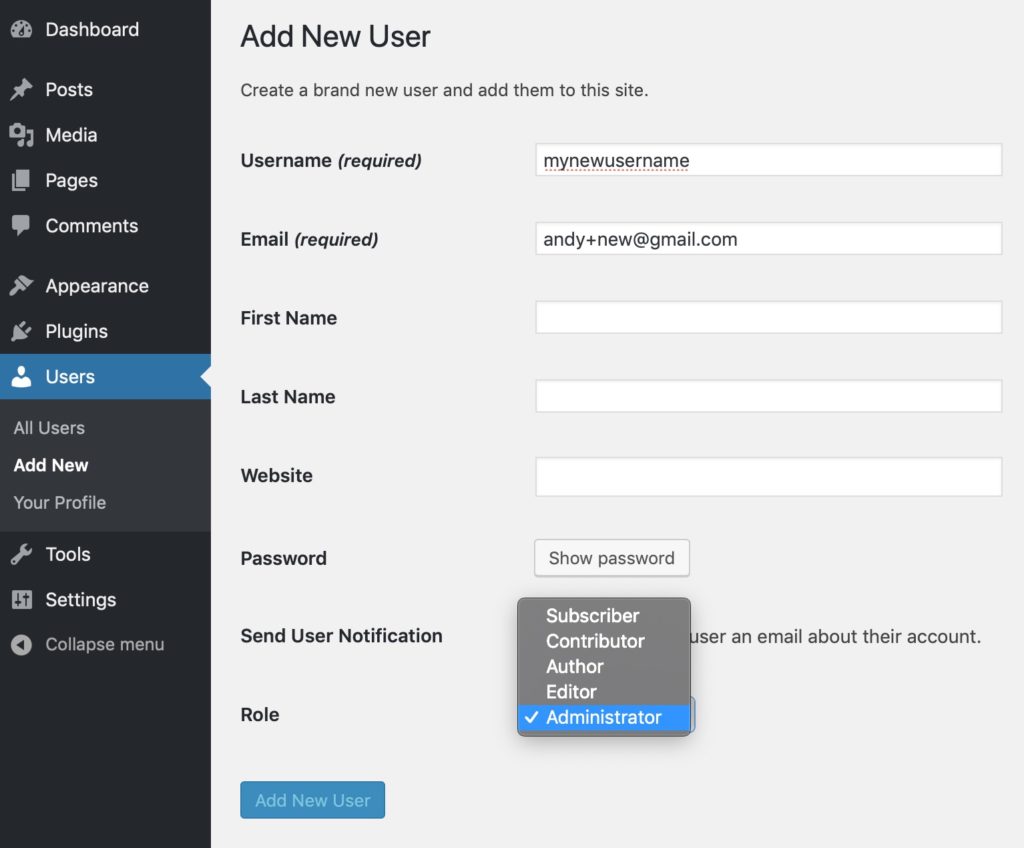
Quindi, esci dal tuo nome utente corrente.
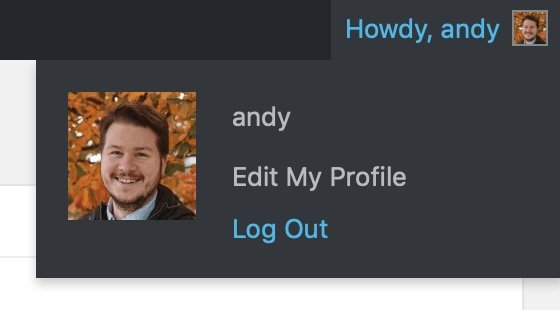
Quindi accedi nuovamente con il nome utente che hai appena creato.
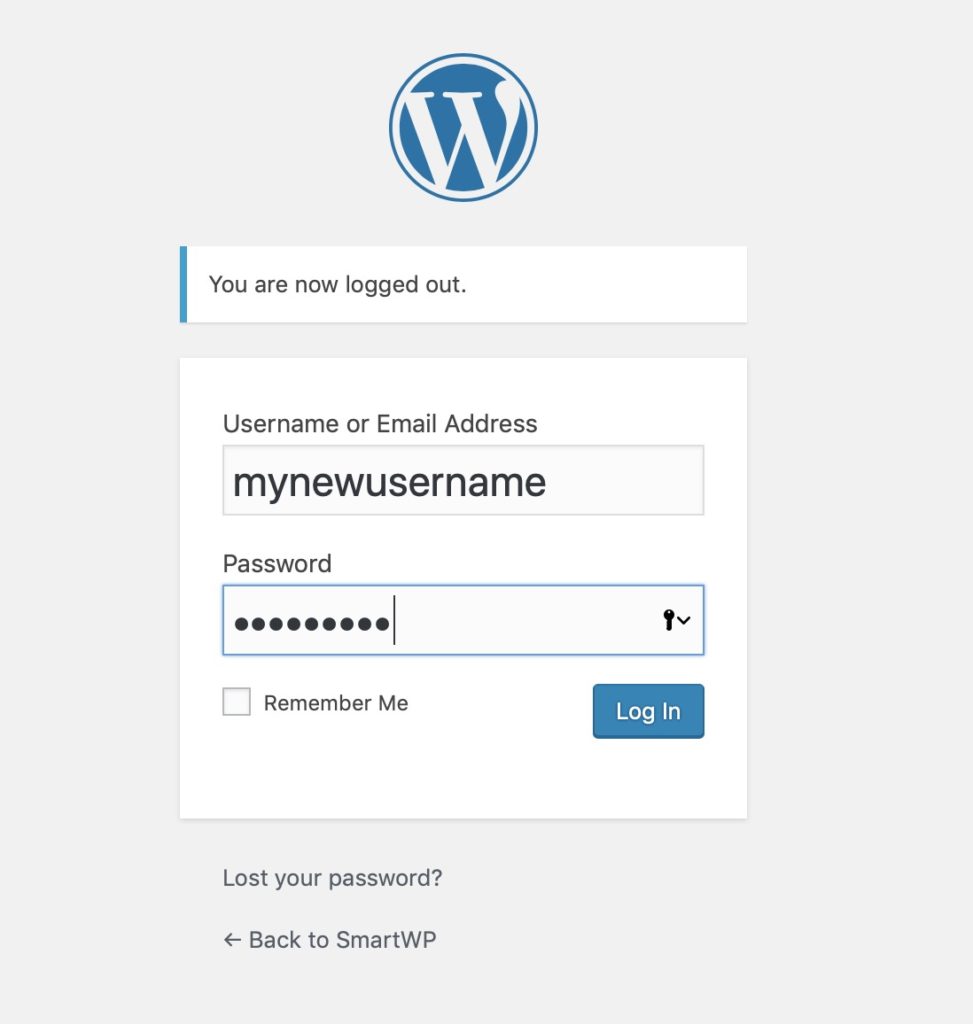
Fai clic sugli utenti dopo aver effettuato l'accesso, quindi fai clic su elimina nome utente sotto il tuo vecchio nome utente.
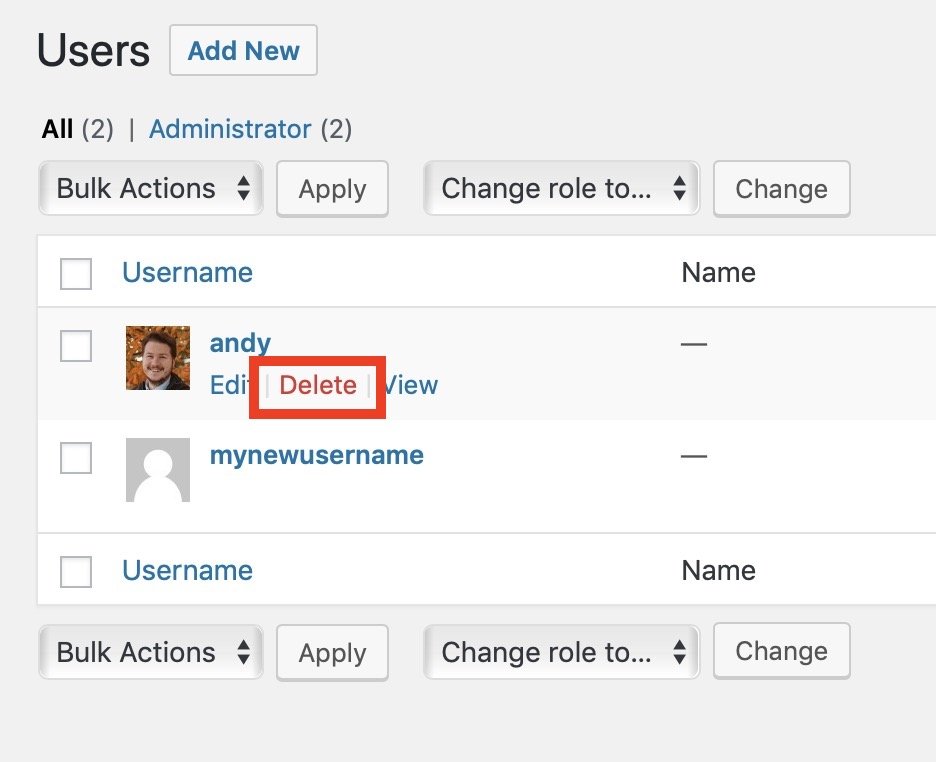
Quando elimini un utente, WordPress ti darà la possibilità di attribuire tutto il contenuto al tuo nome utente appena creato. Questo è estremamente importante in modo da non perdere alcun contenuto quando si passa a un nuovo nome utente.

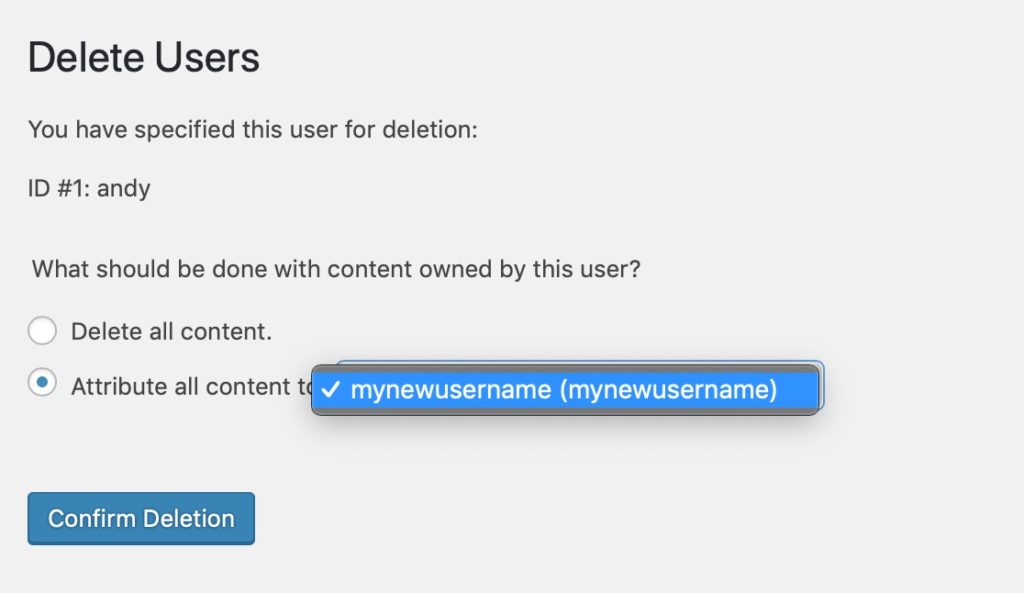
E dopo accederai con il tuo nuovo nome utente e il tuo vecchio nome utente WordPress sarà completamente sparito.
Metodo 2: cambia il tuo nome utente usando un plugin
Se non vuoi affrontare il problema di creare un nuovo account WordPress e quindi eliminare quello vecchio, ci sono ancora opzioni che puoi utilizzare. Puoi imparare come cambiare il nome utente in WordPress usando un plugin. Quale plugin? Il facile plugin per l'aggiornamento del nome utente che puoi trovare qui su wordpress.org.
Il plugin è gratuito e molto facile da usare. Innanzitutto, scarichi e installi il plug-in. Quindi, vai alla scheda del menu degli utenti e vedrai "Cambia nome utente".
Nella schermata Username Changer vedrai tutti gli utenti del tuo sito con un pulsante per cambiare il loro nome utente.
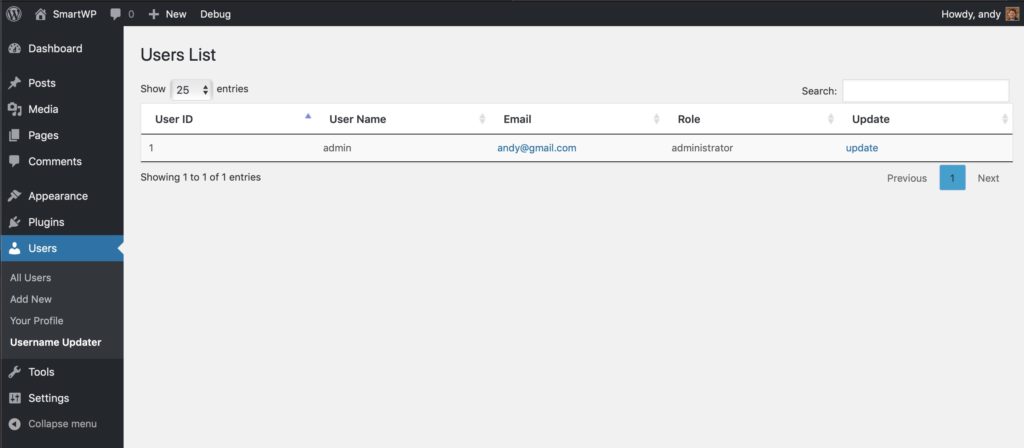
Dopo aver cliccato su Aggiorna puoi cambiare il nome utente di chiunque. Ti dà anche un'opzione aggiuntiva per inviare un'e-mail all'utente che il suo nome utente è cambiato, il che è utile se hai molti utenti.
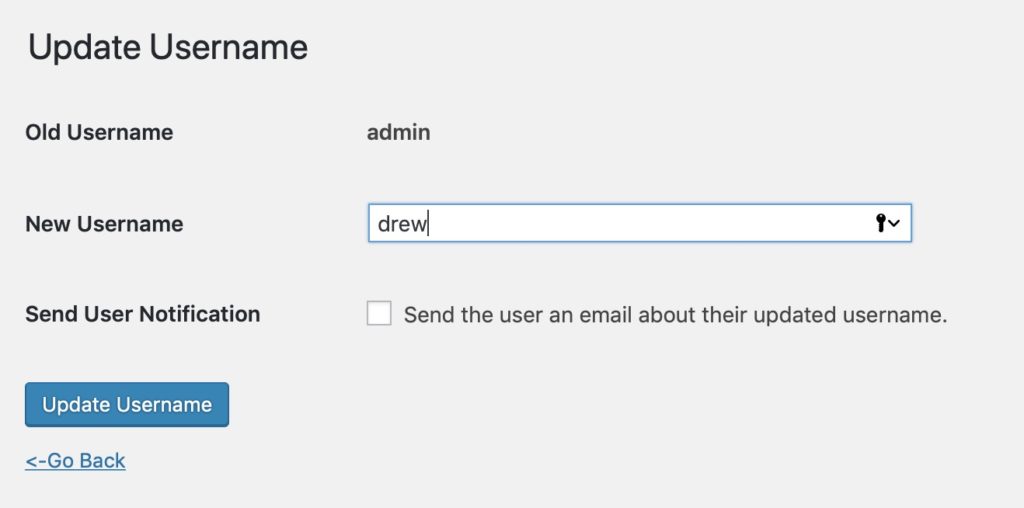
Se aggiorni il tuo nome utente, assicurati di disconnetterti e di riconnetterti dopo per vederlo completamente effettivo.
Giusto per chiarire, ci sono altri plugin là fuori che puoi usare per cambiare il tuo nome utente oltre a Easy Username Updater.
Ma Easy Username Updater è spesso considerato il miglior plugin per questo scopo, e con buone ragioni. È recensito bene ed è super facile da usare.
Metodo 3: cambia il tuo nome utente usando MySQL in phpMyAdmin
Usare phpMyAdmin è un modo più complicato per cambiare il tuo nome utente in WordPress, ma in alcuni casi è l'unica opzione che ti rimane.
Ad esempio, se hai dimenticato nome utente e password non avrai accesso al tuo account, il che significa che non puoi utilizzare un plug-in o creare un nuovo nome utente.
Sei completamente bloccato fuori dal tuo blog WordPress.
In tal caso, usare phpMyAdmin è la tua unica vera opzione. L'utilizzo di questo metodo comporta l'esecuzione di modifiche al database di WordPress che generalmente non sono consigliate.
Ma, ancora una volta, se non hai altre opzioni, questo è un rischio che dovrai semplicemente correre.
Il primo passo del processo è accedere al tuo cPanel che ti permetterà di accedere a phpMyAdmin (inviare un'e-mail al tuo host web per vedere se ha accesso per accedere a phpMyAdmin). Quindi, scorri verso il basso fino alla sezione dei database e fai clic su phpMyAdmin. Da lì dovrai selezionare il database su cui è ospitato il tuo blog o sito web.
Fare clic su wp_users , quindi fare clic su modifica sul nome utente che si desidera modificare. Nota che alcuni plugin di sicurezza cambiano il tuo prefisso DB da wp_ a una stringa casuale. Cerca una tabella con il nome "_users" alla fine.
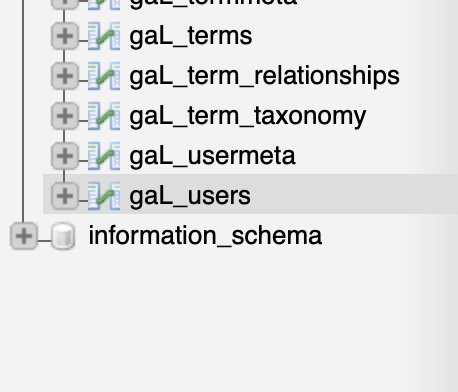
Quindi cambia il valore user_login in qualsiasi nuovo nome utente desideri, fai clic su "vai" e hai finito.
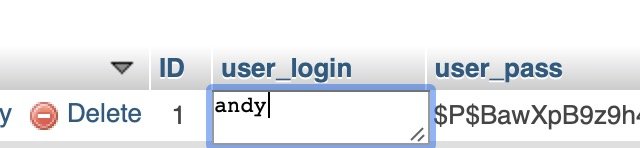
Questo è tutto ciò che c'è da fare.
Sebbene questo sia il metodo più complicato menzionato qui su come modificare il tuo nome utente, è comunque un processo che chiunque dovrebbe essere in grado di eseguire senza troppi problemi.
Cancella i cookie quando tenti di accedere nuovamente per evitare problemi con questa modifica.
Ci auguriamo che questo risolva la tua frustrazione su WordPress con la modifica dei nomi utente.
Se una di queste tecniche per modificare il tuo nome utente WordPress non ha funzionato per te, faccelo sapere nei commenti e possiamo aiutarti.
